Există zeci de mii de aplicații care au fost dezvoltate de Microsoft. Unele dintre ele sunt atât de populare încât acestea au atins nivelul unui brand. MS Outlook este o aplicație sau program care este folosit ca manager de informații personale. De asemenea , este una dintre cele mai bune și programul cel mai utilizat pentru gestionarea e - mail. Acesta este disponibil ca o parte din suita MS Office. Acesta poate fi folosit ca o aplicație de sine stătătoare și , de asemenea , ca parte a punctului parts precum și serverul MS Exchange. Pentru mai mulți utilizatori la nivel corporativ este una dintre aplicațiile care pot fi utilizate cu ușurință. Acest tutorial este despre crearea de Outlook birou răspuns. Out de Office Outlook 2014 vor fi tratate , care este în conformitate cu cerințele utilizatorului.
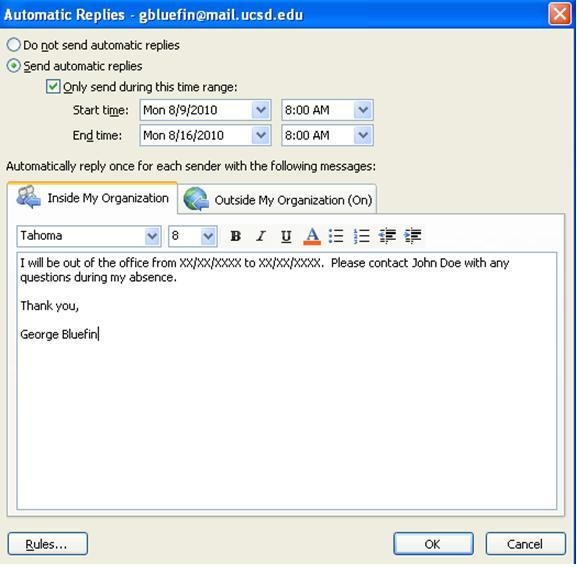
Partea 1 Avantajele Outlook dintr -un răspuns de birou
Există anumite avantaje care sunt asociate cu out răspunsului de birou. Mai jos sunt câteva dintre beneficiile discutate.
1. Expeditorul e-mail ajunge să știe că receptorul nu este în birou. În acest fel nu numai operațiunile de zi cu zi continua, dar, de asemenea, utilizatorul ajunge să cunoască ceilalți programați
2. Este, de asemenea, unul dintre modurile în care pare a fi profesionist și, prin urmare, lasă și impresia că este bună și uimitoare
3. Absent de răspunsuri de birou poate fi personalizata pe nevoile organizaționale. Cele mai multe dintre pașii care sunt asociate cu procesul sunt automatizate. Utilizatorul trebuie să nu urmeze nici o complexitate în ceea ce privește procesul.
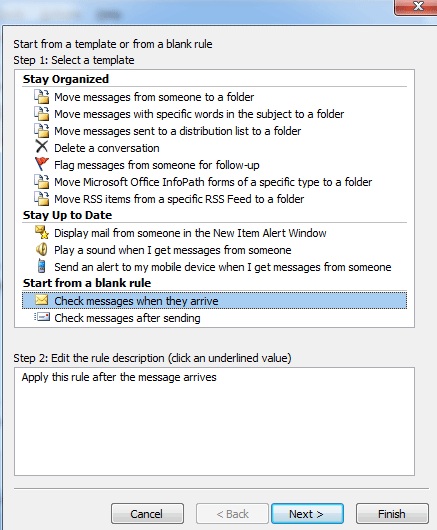
4. Din răspunsurile de birou sunt de asemenea considerate ca fiind avantajul de Outlook. Cu alte cuvinte, unii dintre utilizatori preferă utilizarea Outlook ca procesul este prea ușor.
5. Setarea generală sus a răspunsului out de birou nu este deloc dificil. Atunci când este utilizat împreună cu SM reciproc rezultatele și avantajele sunt multiplicate.
6. neparticipare răspunsului de birou poate fi integrat cu cat mai multe dispozitive posibile. Aceasta se datorează faptului că MS a creat perspectiva pentru a se potrivi nevoilor.
7. Organizarea răspunsurilor este ușor. Managementul precum și sortarea răspunsurilor este de asemenea ușor. Prin urmare, utilizatorul are nevoie de foarte puține eforturi pentru a obține activitatea desfășurată.
8. Interfața de instalare a răspunsurilor este, de asemenea, GUI. Această interfață grafică asigură că utilizatorul primește lucrul făcut cu ușurință. Managementul global proces este, de asemenea, ușor.
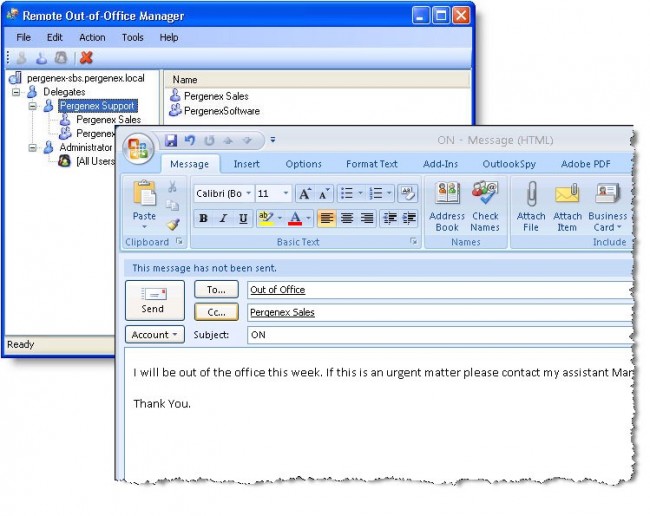
Partea 2 Istoria asociată cu Outlook
Prima versiune a PERSPECTIVELE a fost un test. Este pentru același motiv că data de lansare și numărul versiunii nu este disponibilă. Această versiune a fost dezvoltat pentru MS DOS și, prin urmare, a fost cunoscut sub numele de Outlook pentru MSDOS. Această versiune a fost cuplată cu serverul Exchange 5.5 și a fost considerată o dezvoltare majoră în domeniu. Prima versiune stabilă a fost lansat cu Windows 97. Acesta a fost făcută o parte din suita Office Outlook 97 și a fost, de asemenea, la pachet cu schimbul de server 5.5. Cele mai recente de dezvoltare a fost făcut cu biroul 365. S-a făcut o parte din biroul 2016. Managementul general al perspectivei a fost făcută automat. Programele care au debutat cu ea sunt după cum urmează:
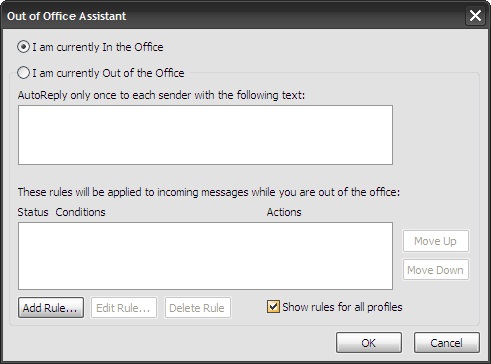
- Atașamentul de la sursa de nor
- Grupuri redesign
- Facilitatea de căutare nor
- Dezordinea dosar
- Integrarea adresă e-mail
- Accesând „spune-mi“, caracteristica care a fost dezvoltat în conformitate cu ajutorul Apple a OSX.
Pentru înțelegere mai clară utilizatorul trebuie să viziteze pagina web de la adresa URL https://en.wikipedia.org/wiki/Microsoft_Outlook care are toate detaliile menționate. De la iOS la ferestre și de la Android la alte platforme fiecare bit de informații pot fi citite de la URL-ul, care a fost menționată.
Partea a 3 Instalarea Din răspunsul de birou în Outlook 2014
Procesul pe care utilizatorul trebuie să urmeze a fost menționată ca sub. Cu toate acestea, utilizatorul trebuie să-și îndeplinească cerințele de bine înainte de a începe procesul.
cerinţe
- PC / laptop
- Outlook 2014 instalare
- conexiune Wi-Fi, dacă este necesară o conexiune de schimb.
Configurarea neparticipare răspunsurilor de birou
Etapele care trebuie urmate sunt menționate mai jos: o
1. În 2014 interfața Outlook utilizatorul trebuie să apese butonul ferestre logon. Când apare ecranul următor utilizatorul poate vedea butonul automat raspunsuri:
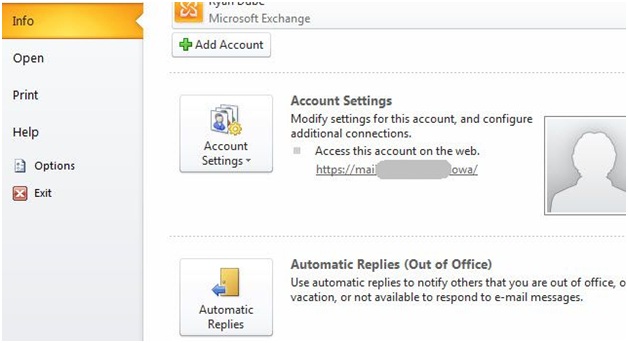
2. După ce butonul a fost apasat utilizatorul poate vedea noua fereastră. Data precum și mesajul personalizat trebuie să fie scris pentru a continua procesul de:
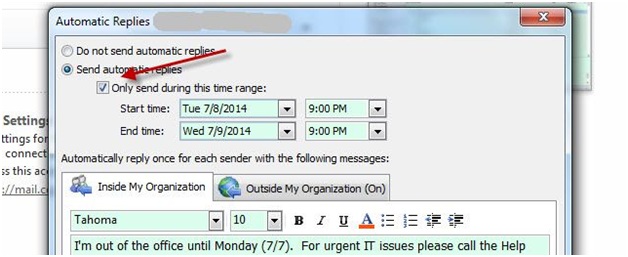
3. Există două file în total. Se poate fi folosit pentru a trimite răspunsurile la oamenii din cadrul organizației. Celălalt poate fi folosit pentru a trimite răspunsurile în afara organizației. Odată ce ați făcut utilizatorul trebuie să apese butonul OK pentru a finaliza procesul în întregime:
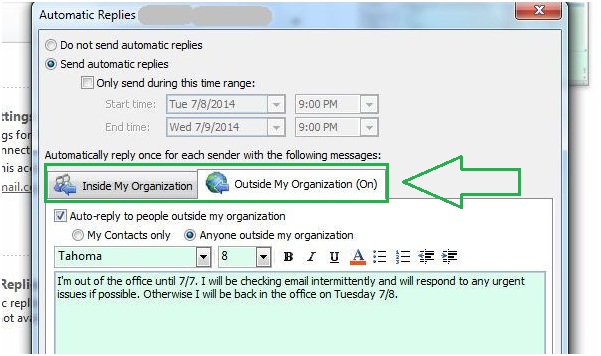
Partea 4 Stabilirea de reguli cu Absent de la birou raspunsuri
Utilizatorul poate, de asemenea, stabili reguli de răspunsurile aferente, de asemenea. Procesul care urmează să fie urmat a fost menționată mai jos:
1. În fereastra de răspuns automat utilizatorul trebuie să apese butonul reguli în colțul din stânga jos. Expertul reguli va fi apoi a început să înceapă procesul. În captura de ecran de mai jos cele mai frecvente regula care este selectat de către utilizatori este menționată:
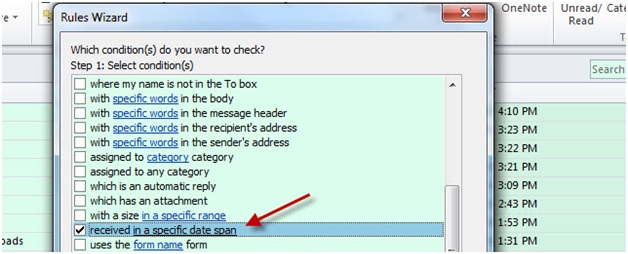
2. Utilizatorul poate specifica apoi intervalul de timp pentru care neparticipare răspunsului de birou trebuie să fie transmis. Procesul de asemenea, se termină aici complet. De asemenea, utilizatorul are nevoie pentru a configura mesaj personalizat, care urmează să fie transmis:
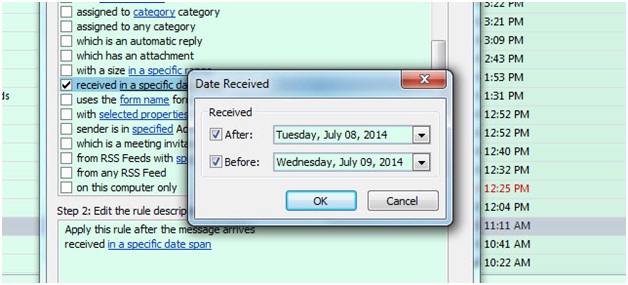
Previziunea este cu siguranta una dintre cele mai bune programe software de management de e-mail. Integrat cu aplicații terțe părți acest program este cel mai bun dintre toate. Problema generală precum și soluțiile referitoare la programul poate fi, de asemenea, a avut de la MS spune-mi caracteristică. Este un fapt evident că Microsoft a luat programul la nivelul următor. De asemenea, sunt caracteristici generale făcute minunat în ediția care a fost lansat. Pentru a obține cele mai bune din program, se recomandă să se uite pentru tutoriale online ale programului.
Dacă ați pierdut datele de pe computer, din păcate, nu vă faceți griji! Încă mai ai șansa de a obține date pierdute înapoi. Pentru fișiere de recuperare de la calculator, puteți avea o încercați următorul instrument.

- Recuperarea fișierelor pierdute sau șterse, fotografii, audio, muzică, e-mailuri de pe orice dispozitiv de stocare în mod eficient, în condiții de siguranță și complet.
- Sprijină recuperarea de date de la coșul de gunoi, hard disk, card de memorie, o unitate flash, aparat de fotografiat digital și camere video.
- Sprijină pentru a recupera date pentru ștergere bruscă, formatare, unitate de corupție greu, atac de virus, accident de sistem în situații diferite.
- Previzualizare înainte de recuperare vă permite să efectuați o recuperare selectivă.
- Sisteme de operare acceptate: Windows 10/8/7 / XP / Vista, Mac OS X (Mac OS X 10.6, 10.7 și 10.8, 10.9, 10.10 Yosemite, 10.10, 10.11 El Capitan, 10.12 Sierra) pe iMac, MacBook, Mac Pro etc.
Probleme de calculator
- Computer Crash Probleme +
- Eroare ecran în Win10 +
- Rezolva Eliberarea Computer +
-
- obiceiul Computer Sleep
- Nu va începe în timp ce utilizați alt sistem de operare?
- Activați Restore
- Rezolva „Eroare de acces Respins“
- Eroare de memorie scăzută
- Fișiere lipsă DLL
- PC-ul nu se va închide
- Eroare 15 Fișierul nu a fost găsit
- Nu firewall de lucru
- Nu se poate intra în BIOS
- supraincalzire calculator
- Boot Unmountable Eroare Volum
- Eroare AMD Rapid Stream
- „Fan zgomot prea tare“ problemă
- Shift cheie nu funcționează
- Nici un sunet pe calculator
- „Taskbar Dispărut“ Eroare
- Calculator running lent
- Calculator repornește automat
- Calculatorul nu va porni
- Utilizarea procesorului de mare în Windows
- Nu se poate conecta la Wi-Fi
- ‘Hard Disk Bad Sector’
- Hard Disk is not Detected?
- Can’t connect to Internet in Windows 10
- Can’t Enter Safe Mode in Windows 10






